メッシュ
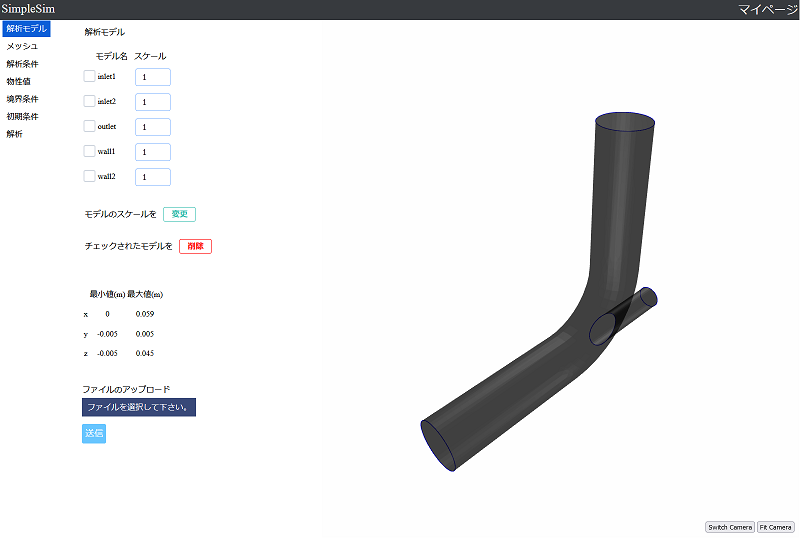
- メッシュの種類
- メッシュ作成(シングルリージョン)
- メッシュ作成(マルチリージョン)
- メッシュ作成(オーバーセットメッシュ)
- メッシュ作成(不連続メッシュ)
- 境界層メッシュ
- リファインメッシュ
- ジョブ(メッシュ)
3-1.メッシュの種類
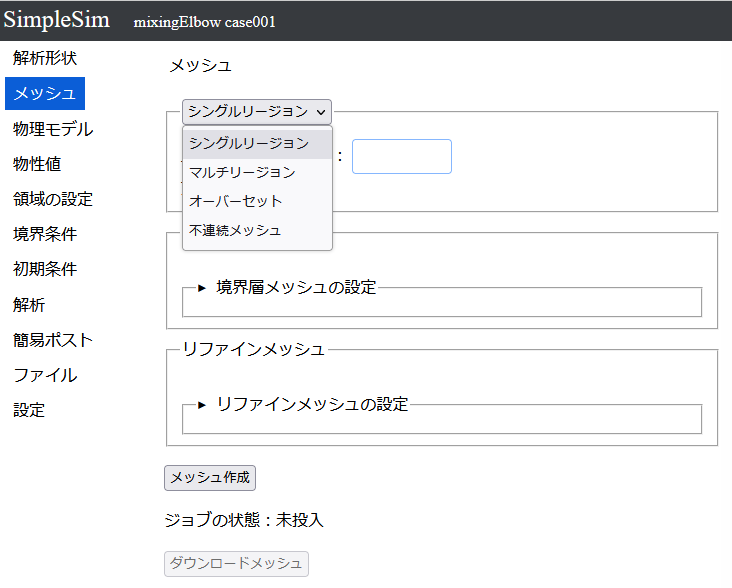
解析形状でSTL形式のファイルをアップロードした場合、4種類のメッシュが作成できます。
シングルリージョン:通常のメッシュです。部分的な移動や固液熱連成解析を行わない場合に使用します。
マルチリージョン:固液熱連成解析を行う場合のメッシュです。
オーバーセットメッシュ:部分的な移動メッシュを行う場合のメッシュです。背景メッシュにオーバーセットメッシュを重ねて解析を行います。
不連続メッシュ:部分的な移動メッシュを行う場合のメッシュです。部分的に繋がっていないメッシュを利用できます。
3-2.メッシュ作成(シングルリージョン)
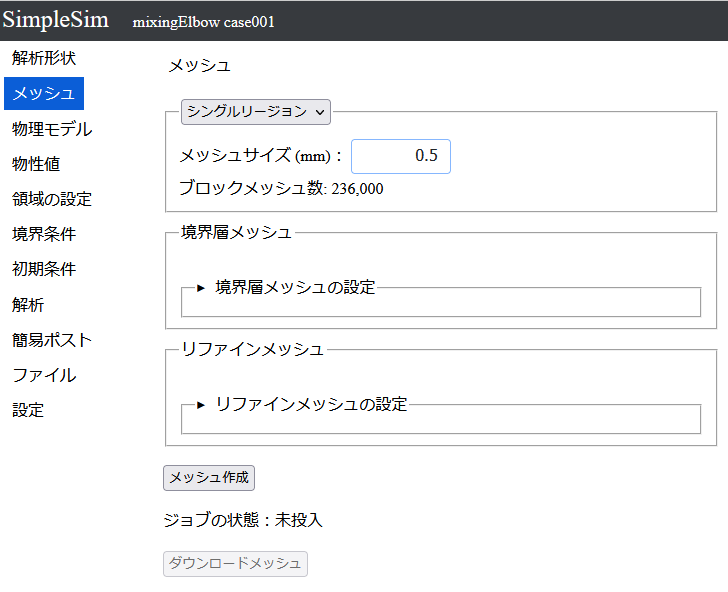
シングルリージョンのメッシュの作成方法は、メッシュサイズを入力するだけです。
境界層メッシュとリファインメッシュは、後のセクションで説明します。
メッシュサイズを入力すると、ブロックメッシュ数が表示されます。
ブロックメッシュ数は入力されたメッシュサイズで、バウンディングボックス内を埋めた時のメッシュ数です。
バウンディングボックスは解析形状の外接矩形です。
3-3.メッシュ作成(マルチリージョン)
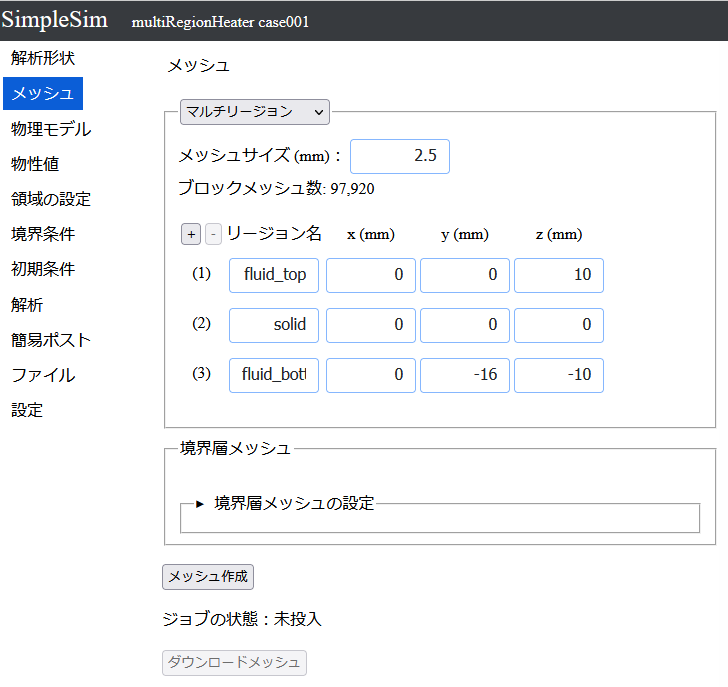
マルチリージョンのメッシュの作成は、メッシュサイズを入力して、各リージョンの名前と位置を入力する必要があります。
境界層メッシュは、後のセクションで説明します。
リージョン数の増減はリージョン名の左の[+][-]ボタンで行います。最大5リージョンまで設定できます。
リージョン名は半角英数字で入力して下さい。
リージョンの位置のxyzはリージョン内のどこかの点を指定して下さい。
3-4.メッシュ作成(オーバーセットメッシュ)
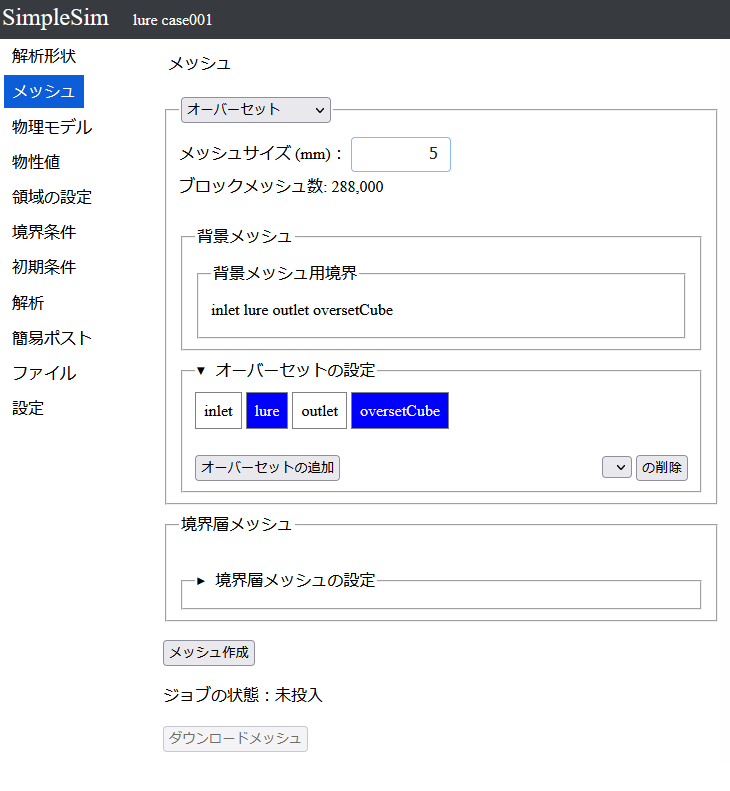
オーバーセットメッシュのメッシュの作成は、メッシュサイズを入力して、オーバーセット領域の境界を選択する必要があります。
境界層メッシュは、後のセクションで説明します。
オーバーセット領域に設定したい境界を選択して、オーバーセットの追加ボタンを押すと、オーバーセットを追加できます。
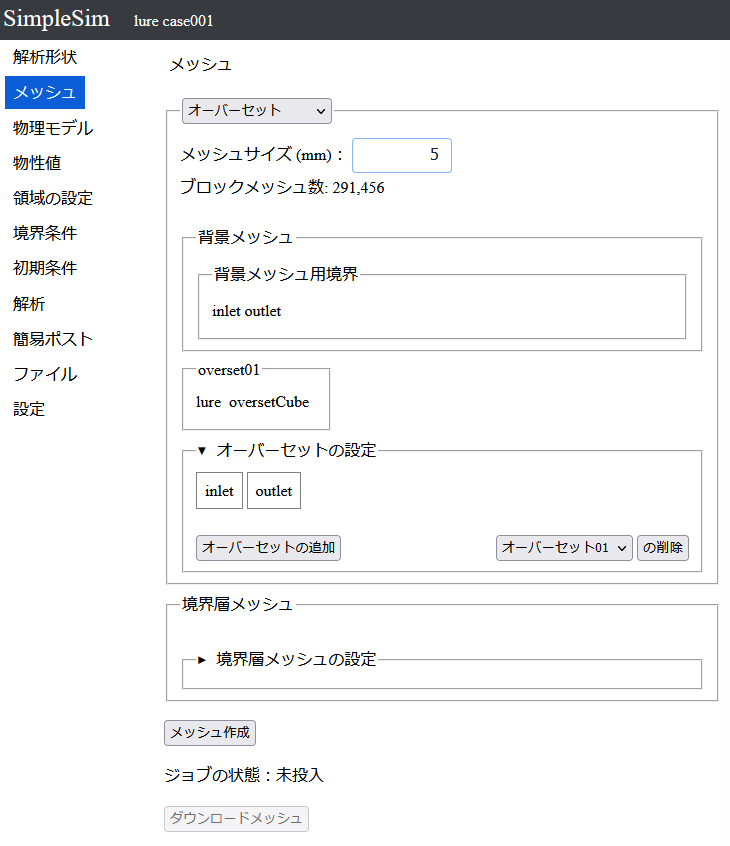
オーバーセットの設定の上にオーバーセット領域が追加されます。
オーバーセットの削除は設定の右下のセレクトボックスから、削除したいオーバーセットを選択して、その右の「の削除」ボタンを押すと削除できます。
3-5.メッシュ作成(不連続メッシュ)
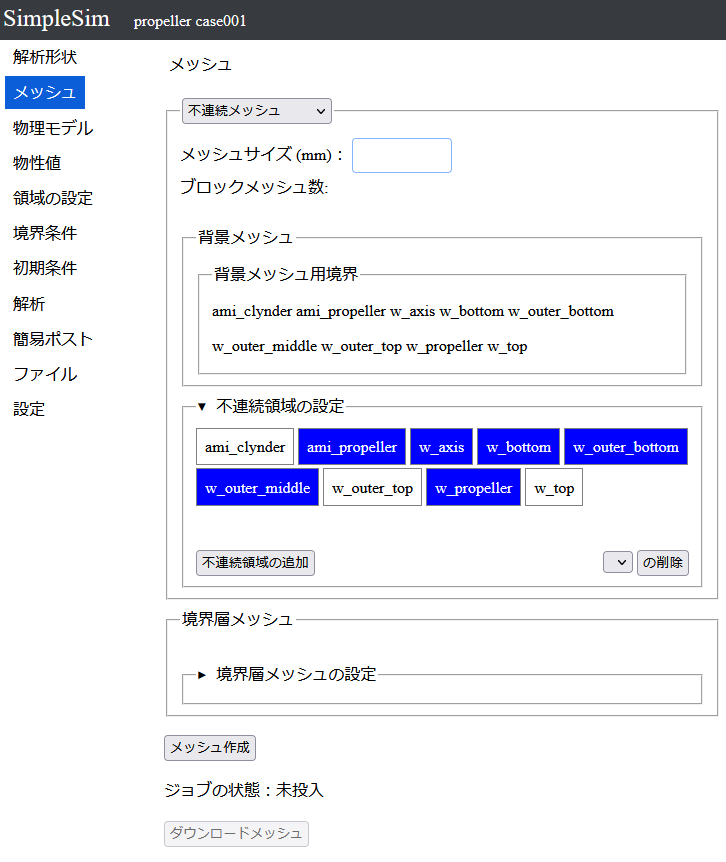
不連続メッシュのメッシュの作成は、メッシュサイズを入力して、不連続領域の境界を選択する必要があります。
境界層メッシュは、後のセクションで説明します。
設定方法はオーバーセットメッシュと同じなので、説明は省略します。
3-6.境界層メッシュ

境界層メッシュは境界に垂直な方向のメッシュを細かくする機能です。
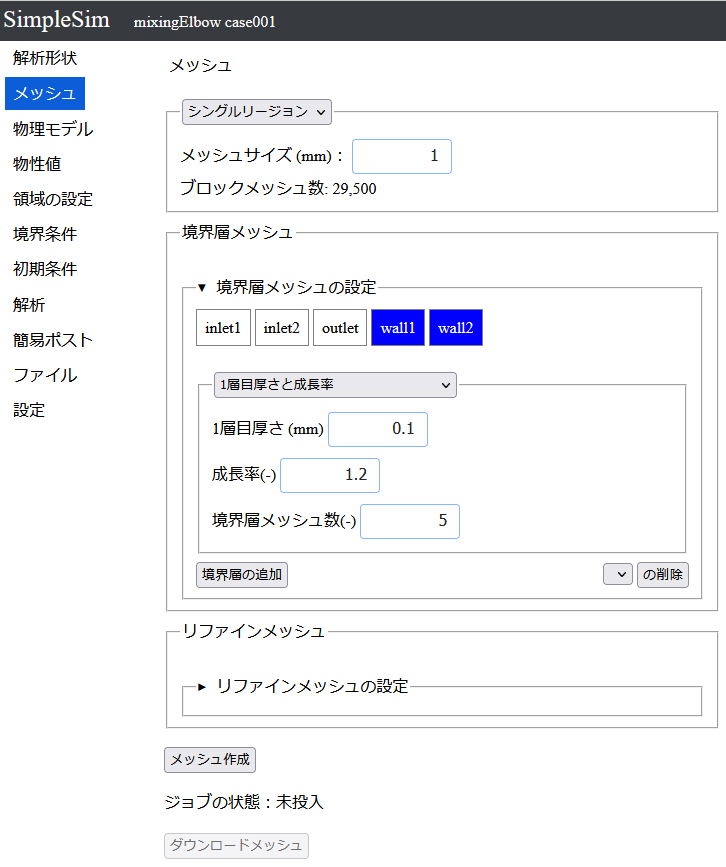
「▶ 境界層メッシュ」をクリックすると境界層メッシュの設定が開きます。
境界層メッシュを作成する境界を選択して、1層目厚さと成長率と境界層メッシュ数を入力して、「境界層の追加」ボタンを押すと、境界層が追加できます。
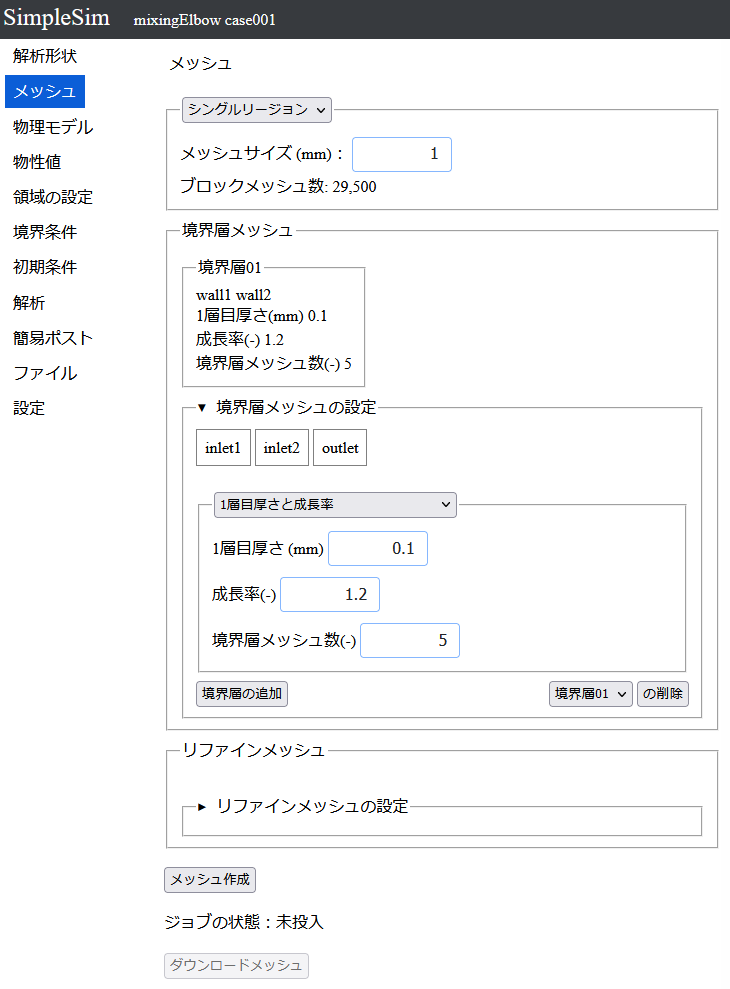
境界層メッシュの設定の上に境界層が追加されます。
境界層メッシュの削除は設定の右下のセレクトボックスから、削除したい境界層を選択して、その右の「の削除」ボタンを押すと削除できます。
3-7.リファインメッシュ
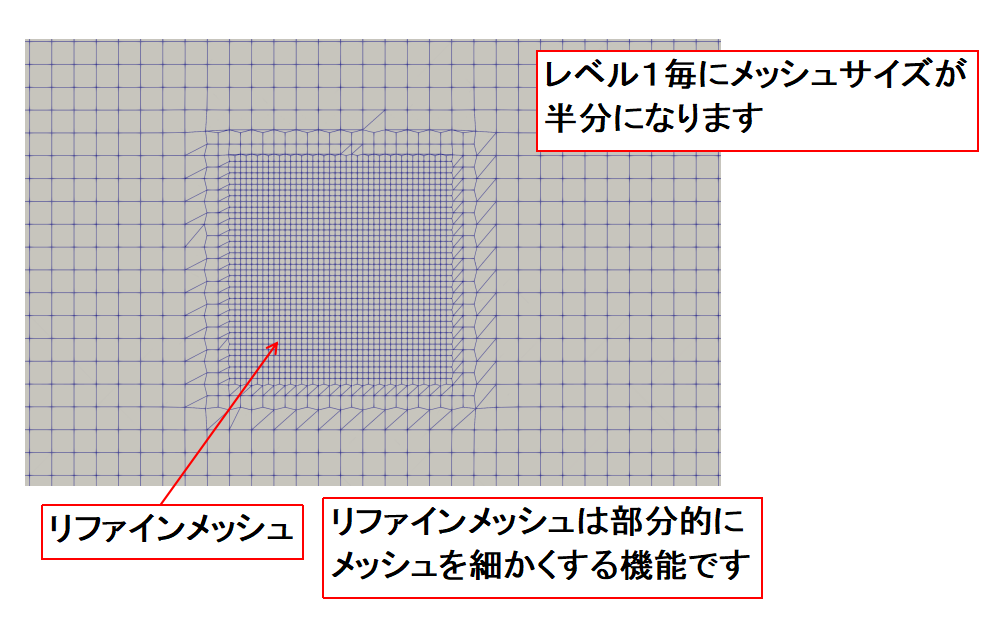
リファインメッシュは部分的にのメッシュを細かくする機能です。
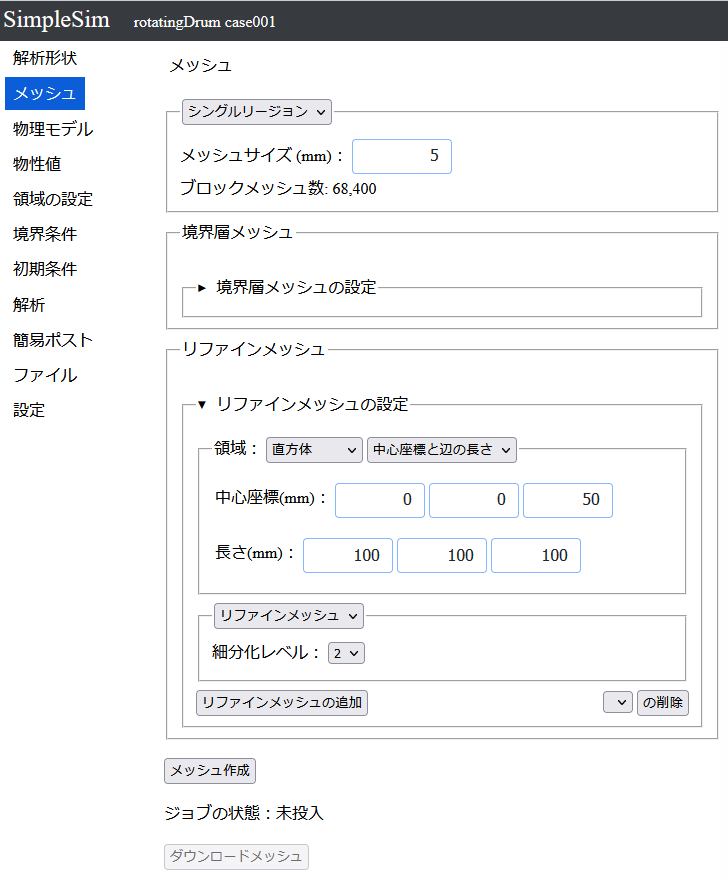
「▶ リファインメッシュ」をクリックすると、リファインメッシュの設定が開きます。
リファインメッシュを行いたい領域を入力して、細分化レベルを選択して、「リファインメッシュの追加」ボタンを押すと、リファインメッシュが追加できます。
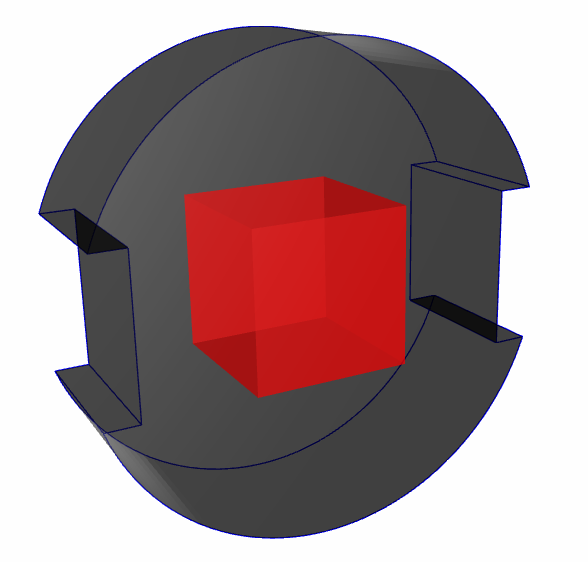
リファインメッシュを行いたい領域を入力すると、グラフィックペインにその領域が赤く表示されます。
領域の、直方体はxyzの軸に平行な辺のみで構成されます。
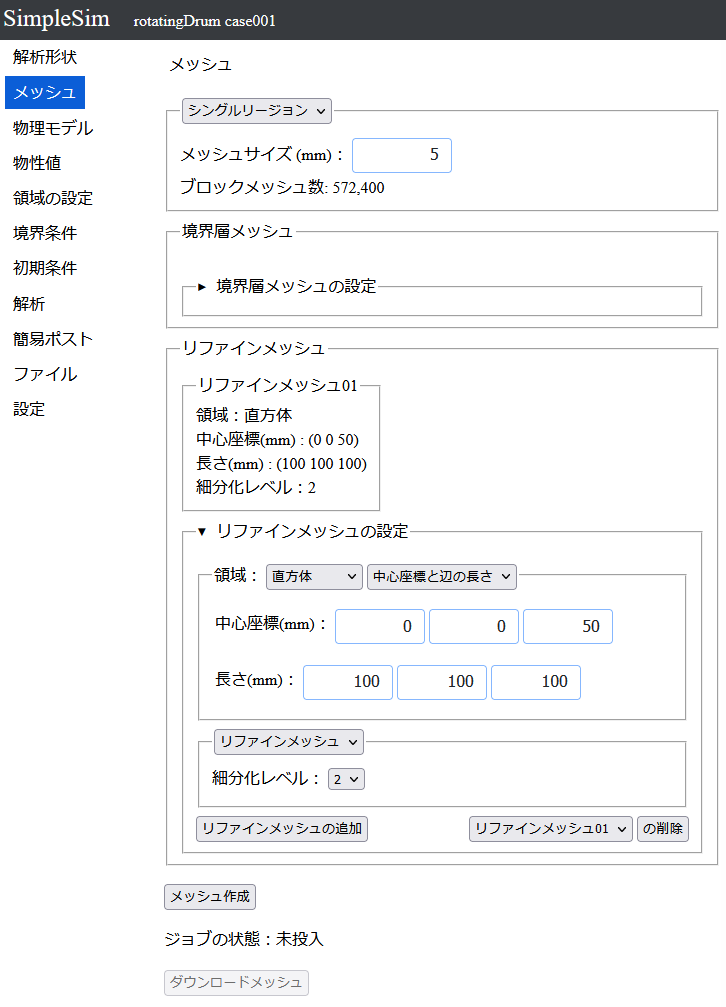
リファインメッシュの設定の上にリファインメッシュが追加されます。
リファインメッシュの削除は設定の右下のセレクトボックスから、削除したいリファインメッシュを選択して、その右の「の削除」ボタンを押すと削除できます。
3-8.ジョブ(メッシュ)
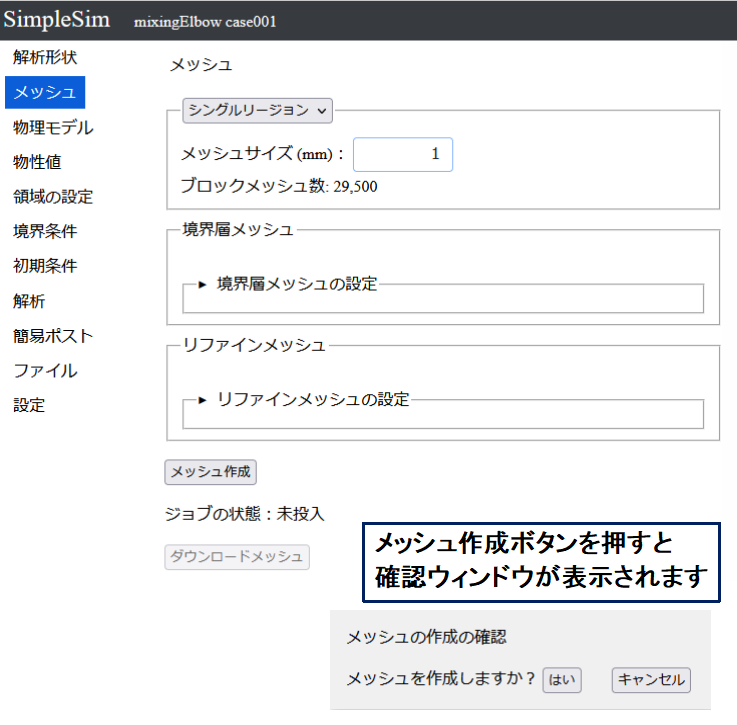
メッシュの入力を完了し、「メッシュ作成」ボタンを押すと、確認ウィンドウが表示され、「はい」を押すとメッシュ作成のジョブが投入されます。
ジョブが投入されると、ジョブの状態が待ち状態になります。
順番が来ると、メッシュの作成が始まります。
ジョブが開始されるまでの時間は、混雑状況によります。

メッシュの作成が完了すると、メッシュの品質が表示され、メッシュのダウンロードができるようになります。
メッシュの品質が表示されるので、メッシュの品質に問題がないか確認できます。
「ダウンロードメッシュ」ボタンを押すと、メッシュをダウンロードできます。
[前:解析形状] [マニュアルの目次] [次:物理モデル]
2023年10月19日 更新